 เมื่อวันอังคารที่เฟซบุ๊ก เปิดตัว แอพมือถืออย่างเป็นทางการตัวที่สองซึ่งมีชื่อว่า Facebook Messenger แอปฟรีนี้สร้างขึ้นสำหรับอุปกรณ์ iOS และ Android ช่วยให้ผู้ใช้สามารถแชทและส่งข้อความได้ทันทีผ่านการเชื่อมต่อ Wi-Fi, 3G และ 4G หรือผ่านทางข้อความ SMS หลังจากเปิดตัวไม่ถึง 24 ชั่วโมง บางคนก็อ้างว่าเป็นคู่แข่งสำคัญของ BlackBerry Messenger, iMessage ที่จะเปิดตัวเร็วๆ นี้ของ Apple และแม้แต่มาตรฐาน ข้อความ บริการส่งข้อความ ที่นี่ ฉันจะพาคุณผ่านคำแนะนำแบบลงมือปฏิบัติจริงของ Facebook Messenger เพื่อช่วยให้เราทุกคนจัดการได้ดียิ่งขึ้นว่า Facebook Messenger คืออะไร และบริการใดบ้างที่อาจบอดหรือไม่ก็ได้
เมื่อวันอังคารที่เฟซบุ๊ก เปิดตัว แอพมือถืออย่างเป็นทางการตัวที่สองซึ่งมีชื่อว่า Facebook Messenger แอปฟรีนี้สร้างขึ้นสำหรับอุปกรณ์ iOS และ Android ช่วยให้ผู้ใช้สามารถแชทและส่งข้อความได้ทันทีผ่านการเชื่อมต่อ Wi-Fi, 3G และ 4G หรือผ่านทางข้อความ SMS หลังจากเปิดตัวไม่ถึง 24 ชั่วโมง บางคนก็อ้างว่าเป็นคู่แข่งสำคัญของ BlackBerry Messenger, iMessage ที่จะเปิดตัวเร็วๆ นี้ของ Apple และแม้แต่มาตรฐาน ข้อความ บริการส่งข้อความ ที่นี่ ฉันจะพาคุณผ่านคำแนะนำแบบลงมือปฏิบัติจริงของ Facebook Messenger เพื่อช่วยให้เราทุกคนจัดการได้ดียิ่งขึ้นว่า Facebook Messenger คืออะไร และบริการใดบ้างที่อาจบอดหรือไม่ก็ได้
 เข้าสู่ระบบ
เข้าสู่ระบบ
แน่นอนว่าใครก็ตามที่ต้องการใช้ Facebook Messenger จะต้องมีบัญชี Facebook ก่อน น่าอัศจรรย์มากหากคุณไม่ได้ใช้งาน Facebook อยู่แล้ว Messenger จะอนุญาตให้คุณสมัครได้โดยตรงจากหน้าจอเริ่มต้น การลงทะเบียนทำได้จริงผ่านเบราว์เซอร์มือถือของโทรศัพท์ ซึ่งจะเปิดขึ้นโดยอัตโนมัติเมื่อคุณคลิกปุ่มลงทะเบียน กระบวนการนี้ตรงไปตรงมา ต้องใช้เพียงชื่อ วันเกิด เพศ และรหัสผ่านเท่านั้น เมื่อเสร็จแล้ว แอปจะส่งข้อความยืนยันให้คุณทางข้อความ SMS เพียงเปิดแอปอีกครั้ง ป้อนข้อมูลของคุณ เพียงเท่านี้คุณก็พร้อมที่จะหมุนแล้ว ใครก็ตามที่มีบัญชี Facebook อยู่แล้ว พวกคุณทั้ง 750 ล้านคนสามารถป้อนข้อมูลประจำตัวและเข้าสู่ระบบได้ เช่นเดียวกับที่คุณทำบน Facebook.com
วิดีโอแนะนำ
ทั้งหมดนี้เป็นค่าโดยสารมาตรฐานที่จะเกิดขึ้นตามธรรมชาติสำหรับทุกคนที่เคยใช้แอปมือถือที่ต้องเข้าสู่ระบบ
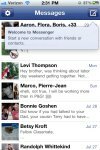 หน้าจอหลัก
หน้าจอหลัก
หลังจากเข้าสู่ระบบ คุณจะถูกนำไปที่หน้าจอหลักที่แสดงการสนทนาก่อนหน้านี้ทั้งหมดจากทั้ง Facebook Chat และ Facebook Messages ข้อความที่ยังไม่ได้อ่านจะถูกระบุด้วยจุดสีน้ำเงินทางด้านขวาของข้อความ ซึ่งจะแสดงชื่อของบุคคลในการสนทนา ตลอดจนการแสดงตัวอย่างสั้นๆ ว่าข้อความนั้นมีอะไรบ้าง หน้าจอหลักยังมีไอคอนข้อความใหม่ที่มุมขวาบน และไอคอนการตั้งค่าที่ด้านซ้ายบน
ที่เกี่ยวข้อง
- ฉันลองใช้กล้องสุดเพี้ยนของ Xiaomi 13 Ultra — นี่คือความประทับใจแรกของฉัน
- เป็นเวลา 50 ปีแล้วนับตั้งแต่มีการโทรครั้งแรก
- Instagram และ Facebook ล่ม? คุณไม่ได้โดดเดี่ยว
หน้าจอหลักมีฟังก์ชันทั้งหมดที่คุณคาดหวัง แต่เนื่องจากเป็นเพียงรายการสนทนา จึงอาจรู้สึกเล็กน้อย แปลกสำหรับคนที่คาดหวังหน้าแดชบอร์ดมากกว่านี้ โดยมีไอคอนสำหรับแต่ละฟังก์ชัน เช่นเดียวกับ Facebook มาตรฐาน แอป. ฉันมีปฏิกิริยาเช่นนี้ในตอนแรก แต่ฉันเริ่มคุ้นเคยกับรูปลักษณ์ของ Messenger อย่างรวดเร็ว
 การตอบกลับและส่งข้อความใหม่
การตอบกลับและส่งข้อความใหม่
เช่นเดียวกับบน Facebook คุณเพียงคลิกที่ข้อความ จากนั้นมันจะเปิดกล่องโต้ตอบที่แสดงข้อความก่อนหน้าทั้งหมดในเธรดนั้น หากต้องการตอบกลับ เพียงแตะกล่องข้อความด้านล่าง
หากต้องการส่งข้อความใหม่ ให้แตะไอคอนที่มุมขวาบน ซึ่งมีลักษณะคล้ายปากกาและแผ่นกระดาษ คลิกช่อง "ถึง:" เพื่อเพิ่มผู้ติดต่อ เช่นเดียวกับการค้นหาเพื่อนบน Facebook รวมถึงการกล่าวถึงในโพสต์และข้อความบนวอลล์ โดยพิมพ์อักษรตัวแรกของ a ชื่อของผู้ติดต่อจะแสดงรายชื่อเพื่อนที่เกี่ยวข้องจากทั้งรายชื่อเพื่อนบน Facebook ของคุณและจากอุปกรณ์ของคุณ สมุดที่อยู่. ผู้ติดต่อที่คุณมีหมายเลขโทรศัพท์มือถือจะแสดงด้วยไอคอนโทรศัพท์เล็กๆ ถัดจากชื่อและรูปถ่าย ข้อความที่ส่งถึงผู้ที่มีหมายเลขโทรศัพท์เคลื่อนที่แต่ไม่ได้ติดตั้งแอปบนอุปกรณ์เคลื่อนที่ จะได้รับข้อความทางข้อความ SMS พวกเขาสามารถตอบสนองข้อความเหล่านั้นโดยส่งการตอบกลับทาง SMS หรือทาง Facebook
หลังจากที่คุณเพิ่มบุคคลทั้งหมดที่คุณต้องการเพิ่มแล้ว เพียงแตะช่องข้อความแล้วป้อนข้อความของคุณ การแตะลูกศรเล็กๆ ที่มุมขวาของช่องข้อความจะเป็นการเปิดและปิดการแชร์ตำแหน่ง Messenger ยังช่วยให้คุณส่งรูปภาพในข้อความได้มากเท่ากับที่คุณจะส่งข้อความ MMS หน้าจอแจ้งช่วยให้คุณสามารถถ่ายภาพใหม่หรือเลือกจากอัลบั้มภาพของอุปกรณ์ของคุณ
เช่นเดียวกับแอปอื่น ๆ การตอบกลับและส่งข้อความใหม่ทำงานได้ตรงตามที่เราคาดหวัง ฟังก์ชั่นต่างๆ ทำงานได้อย่างรวดเร็วและเป็นธรรมชาติ ไม่มีการร้องเรียนที่นี่
การตั้งค่า
Facebook Messenger มีการตั้งค่าสองประเภท: การตั้งค่าสากลซึ่งเปลี่ยนวิธีการทำงานของแอปโดยรวม และการตั้งค่าการสนทนาซึ่งจะนำไปใช้กับแต่ละข้อความเท่านั้น
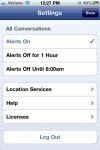 การตั้งค่าสากล
การตั้งค่าสากล
หากต้องการเปลี่ยนการตั้งค่าสากล เพียงคลิกไอคอนรูปเฟืองที่มุมซ้ายบนของหน้าจอหลัก ซึ่งจะดึงหน้าการตั้งค่าขึ้นมา จากที่นี่ คุณสามารถตั้งค่า Messenger ให้แจ้งเตือนคุณทันทีที่ได้รับข้อความ หรือคุณสามารถปิดการแจ้งเตือนเป็นเวลาหนึ่งชั่วโมงหรือจนถึง 8.00 น. ของเช้าวันถัดไป
การตั้งค่านี้ดูแปลกมากสำหรับฉัน ฉันเข้าใจว่าต้องการปิดเสียงการแจ้งเตือน แต่ข้อจำกัดหนึ่งชั่วโมงและ 8.00 น. ดูเหมือนจะแปลกและเป็นไปตามอำเภอใจ จะทำอย่างไรถ้าคุณต้องการปิดเสียงการแจ้งเตือนเป็นเวลาสามชั่วโมง? จะเป็นอย่างไรหากตอนนี้เป็นเวลา 7.30 น. หรือเพิ่งครบ 8.00 น. เมื่อ 15 นาทีที่แล้ว? มันมีข้อจำกัดอย่างน่าประหลาด คุณสมบัตินี้จะมีประโยชน์มากกว่ามากหากคุณตัดสินใจเลือกระยะเวลาที่แน่นอนที่คุณต้องการปิดเสียงการแจ้งเตือนได้
หน้าจอการตั้งค่าสากลยังประกอบด้วยแท็บบริการระบุตำแหน่ง วิธีใช้ และใบอนุญาต ในจำนวนนี้ มีเพียงแท็บวิธีใช้เท่านั้นที่ดูเหมือนมีประโยชน์อย่างยิ่ง
 การตั้งค่าการสนทนา
การตั้งค่าการสนทนา
การตั้งค่าการสนทนาสามารถเข้าถึงได้ผ่านแท็บรูปเฟืองที่ปรากฏที่มุมขวาบนเมื่อคุณอยู่ในการสนทนาแต่ละรายการ หากคุณแชทกับคนเพียงคนเดียว หน้าจอการตั้งค่าการสนทนาแรกจะให้คุณตั้งค่ากำหนดการแจ้งเตือนได้ ซึ่ง รวมถึงการปิดเสียงการสนทนานั้นเป็นเวลาหนึ่งชั่วโมง จนถึงเช้าวันถัดไป หรือคุณสามารถปิดการแจ้งเตือนสำหรับการสนทนานั้นก็ได้ โดยสิ้นเชิง เมื่อสนทนากับกลุ่ม คุณยังมีตัวเลือกในการเปลี่ยนชื่อแชท ซึ่งจะทำให้ติดตามการสนทนาต่างๆ ของคุณได้ง่ายขึ้น คุณยังสามารถเลือกที่จะออกจากการสนทนาได้อย่างสมบูรณ์
ที่ด้านล่างของหน้าจอจะมีแท็บการตั้งค่าอีกสองแท็บ แท็บหนึ่งมีป้ายกำกับว่า "ผู้คน" และอีกแท็บมีป้ายกำกับว่า "แผนที่" ผู้คนช่วยให้คุณสามารถแก้ไขผู้ที่รับข้อความได้โดยการเพิ่มหรือลบผู้ติดต่อ แผนที่จะเปิดหน้าต่าง Google Maps ในตัว ซึ่งจะแสดงให้คุณเห็นว่าทุกข้อความถูกส่งไปที่ใดโดยอัตโนมัติ โดยที่ผู้ส่งเปิดการแบ่งปันตำแหน่งไว้
ฉันได้พูดถึงฟีเจอร์การปิดเสียงการแจ้งเตือนไปแล้ว — มันจำเป็นต้องปรับปรุง — แต่ฟังก์ชันผู้คนและแผนที่ดูเหมือนจะมีประโยชน์จริงๆ ทุกคนต้องการเพิ่มบุคคลอื่นเข้าไปในวงในการสนทนา และการดูว่าผู้คนส่งข้อความถึงคุณจากที่ใดสามารถช่วยได้ในทุกสถานการณ์ โดยรวมแล้ว การตั้งค่าและฟีเจอร์เหล่านี้เป็นส่วนที่สวยงามที่สุดของแอป
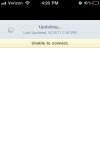 ปัญหา
ปัญหา
ฉันต้องเกริ่นนำส่วนนี้ด้วยการบอกว่าโดยส่วนใหญ่แล้วแอปทำงานได้อย่างราบรื่น และมากหรือน้อยตามที่ฉันคาดหวังและคาดหวังให้แอปทำงานได้ แต่ฉันประสบปัญหาสำคัญประการหนึ่ง แอป “ไม่สามารถเรียกการสนทนา” เป็นเวลานานกว่าหนึ่งชั่วโมงครึ่ง ดังนั้น ฉันไม่สามารถทำอะไรกับแอปได้ มันพยายามโหลดการสนทนาอย่างต่อเนื่อง และมันค้างอยู่บนหน้าจอนั้นโดยสิ้นเชิง ในที่สุดหลังจากปิดและเปิดโทรศัพท์ของฉัน (iPhone 4) ซ้ำ ๆ ในที่สุดแอปก็ทำงานได้ตามปกติอีกครั้งและไม่มีข้อผิดพลาดอีกเลย
นอกเหนือจากความโง่เขลาเล็กๆ น้อยๆ นั้นแล้ว ฉันไม่มีอะไรจะบ่นมากนัก
บทสรุป
Facebook Messenger มอบฟังก์ชันการทำงานที่คุณคาดหวังไว้อย่างแน่นอน มันทำงานได้อย่างราบรื่นและนอกจากข้อผิดพลาดเล็กน้อยแล้ว ยังทำงานได้ยอดเยี่ยมอีกด้วย — ประหยัดธุรกิจการปิดเสียงการแจ้งเตือนที่น่ารังเกียจ ในแง่ที่ว่าการดำเนินการนี้จะฆ่า BlackBerry Messenger หรือการส่งข้อความ SMS หรือไม่ คำตอบคือไม่ มันจะไม่. อย่างน้อยก็ไม่ใช่ด้วยตัวเอง (SMS จะและควรตายอย่างเจ็บปวดโดยเร็วที่สุด แต่ Messenger จะไม่ส่งความตายให้ ระเบิด) คนที่ใช้บริการเหล่านั้นจะยังคงใช้บริการเหล่านี้ และพวกเขามีแนวโน้มที่จะใช้ Facebook Messenger ด้วย. คู่แข่งที่ใกล้เคียงที่สุดน่าจะเป็น iMessage ของ Apple เมื่อมีการเปิดตัว แต่เช่นเดียวกับ BBM นั่นก็จะมีที่มาเช่นกัน
ด้วยความสามารถในการส่งข้อความแบบกลุ่ม ความง่ายในการใช้งาน และฟังก์ชันการใช้งานจริง Messenger จึงได้รับความสนใจอย่างกว้างขวางอย่างแน่นอน (อันที่จริงแล้ว แอปนี้เป็นแอปฟรีอันดับต้นๆ ใน iTunes App Store อยู่แล้ว) และหาก Facebook เป็นวิธีติดต่อคุณบ่อยที่สุด Messenger ก็คือแอปใหม่ที่ต้องมี
คำแนะนำของบรรณาธิการ
- Meta นำอวตารการ์ตูนมาสู่แฮงเอาท์วิดีโอบน Instagram และ Messenger
- วิธีรับส่วนแบ่งการชำระเงิน $750M ของ Facebook
- iPad ล่าสุดเพิ่งได้รับส่วนลดครั้งแรกสำหรับ Black Friday
- Apple Watch Series 8 เพิ่งได้รับส่วนลดครั้งใหญ่ครั้งแรก
- Meta พบแอพมือถือมากกว่า 400 แอพที่ออกแบบมาเพื่อขโมยการเข้าสู่ระบบ Facebook


